5. Принудительное касание
ac — полезный инструмент, поскольку он дает вам возможность копировать и вставлять, перезагрузить вкладку, сохранить или распечатать страницу и даже проверить грамматику. Нет под рукой мышки? Не паникуйте! Существуют различные способы щелкнуть правой кнопкой мыши на Mac без необходимости покупать мышь, включая жесты трекпада и сочетания клавиш. Мы распакуем их все в этом руководстве!1. Щелчок двумя пальцами
Первый метод, использующий трекпад MacBook или отдельный трекпад Magic Trackpad, также является вариантом по умолчанию и называется щелчком двумя пальцами. Когда вы щелкаете, помещение двух пальцев на трекпад будет действовать как щелчок Control, также известный как щелчок правой кнопкой мыши.
Contents
1. Щелчок двумя пальцами
олее популярен среди пользователей Mac благодаря своей простоте и простоте, и его можно дополнительно настроить в соответствии с предпочтениями пользователя.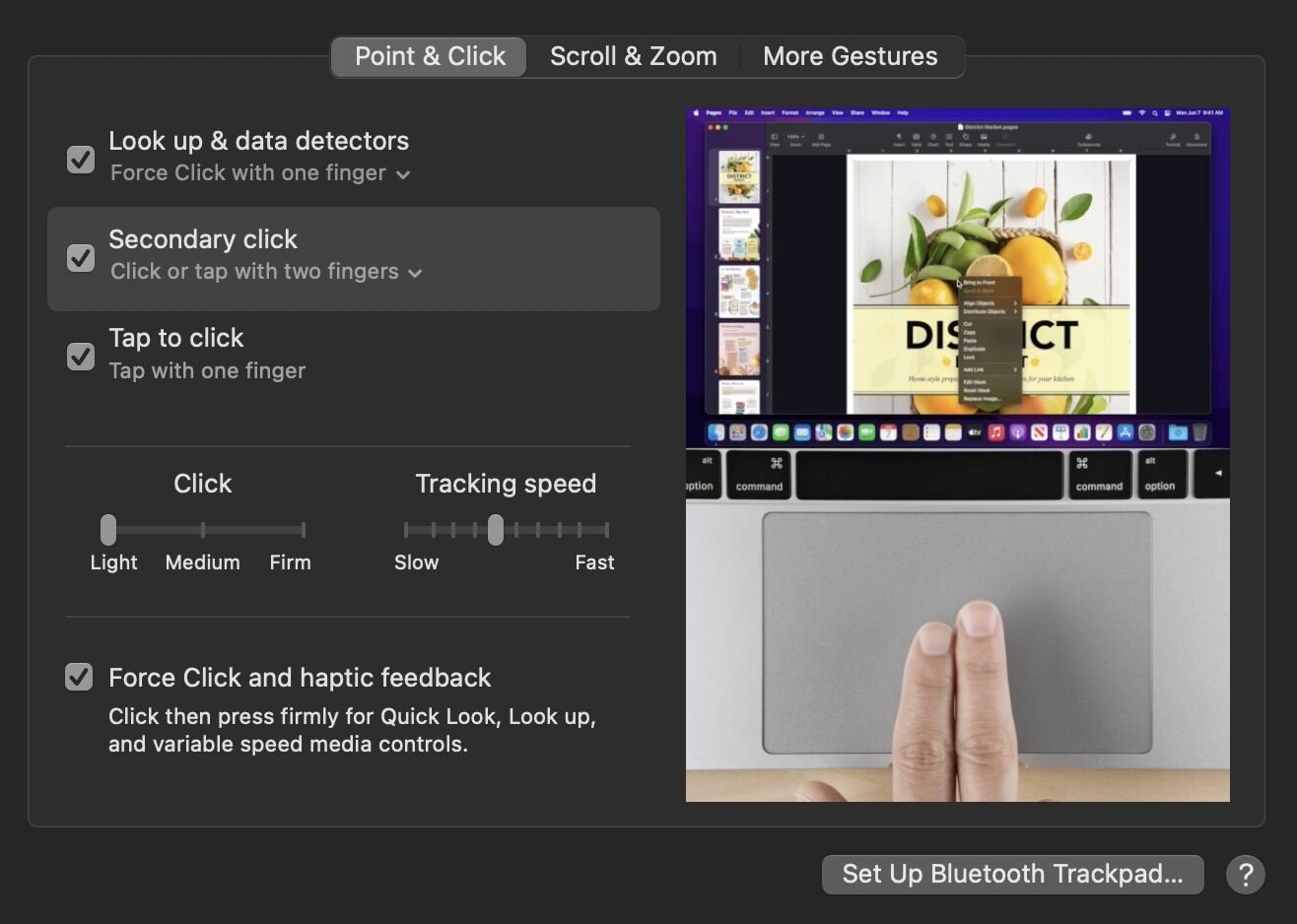
Чтобы использовать весь объем и функциональность этого метода, убедитесь, что в приложении «Системные настройки» включена функция «Нажмите, чтобы щелкнуть». Чтобы включить этот метод, перейдите в «Настройки системы ->Трекпад ->Вторичный щелчок», затем в раскрывающемся меню выберите «Нажмите или коснитесь двумя пальцами».
Совет. Не можете найти приложение «Настройки»? В более новых версиях macOS, включая macOS Вентура , приложение «Настройки» помечается как «Системные настройки», а не «Системные настройки».
2. Угловой щелчок
Альтернативой щелчка двумя пальцами является щелчок в углу. Если коснуться только одного пальца в назначенном углу трекпада, это будет означать щелчок правой кнопкой мыши и вызовет меню параметров. Щелчок угловым щелчком также можно включить в приложении «Системные настройки».
Чтобы включить этот метод, перейдите в «Настройки системы ->Трекпад ->Вторичный щелчок». В раскрывающемся меню выберите «Нажмите в правом нижнем углу» или «Нажмите в левом нижнем углу».
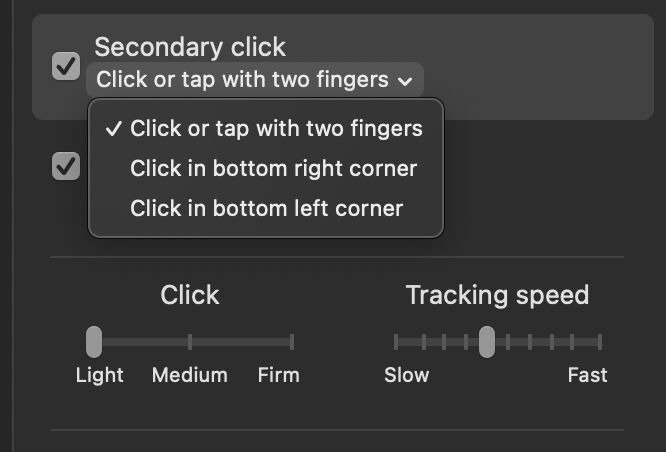
Совет : у вас Mac чувствует себя медленным или не отвечает ? Очистка кеша на вашем Mac, чтобы освободить место для хранения может помочь повысить производительность и эффективность.
3. Control-Click
Последний метод предполагает использование клавиатуры и трекпада для выполнения щелчка правой кнопкой мыши. Хотя этот метод щелчка правой кнопкой мыши очень прост, он потенциально требует больше усилий, поскольку вам нужно использовать две руки одновременно.
Чтобы щелкнуть правой кнопкой мыши с помощью этого тан
2. Угловой щелчок
е Controlна клавиатуре, одновременно выполняя один щелчок. Эта клавиатурная команда включена по умолчанию, то есть для ее включения нет необходимости заходить в системные настройки.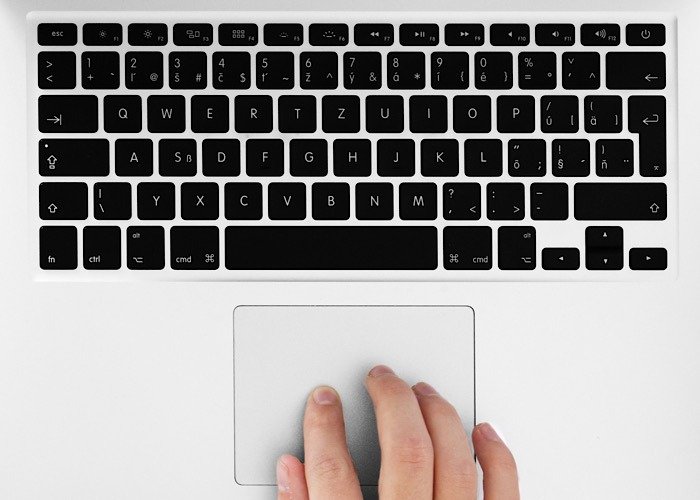
4. Виртуальная клавиатура
Этот метод может пригодиться, если некоторые клавиши на вашей клавиатуре неисправны или клавиатура больше не работает, но трекпад по-прежнему работает.
Еще один удобный метод щелчка правой кнопкой мыши предполагает использование виртуальной клавиатуры. Вы можете получить доступ к виртуальной клавиатуре через параметры специальных возможностей, позволяя клавиатуре отображаться на экране. Отсюда используйте одиночное нажатие на трекпад и клавишу Option, аналогично предыдущему методу Control-щелчок.
Чтобы использовать метод виртуальной клавиатуры, перейдите в «Настройки системы ->Специальные возможности ->Клавиатура», затем включите «Специальные возможности клавиатуры».
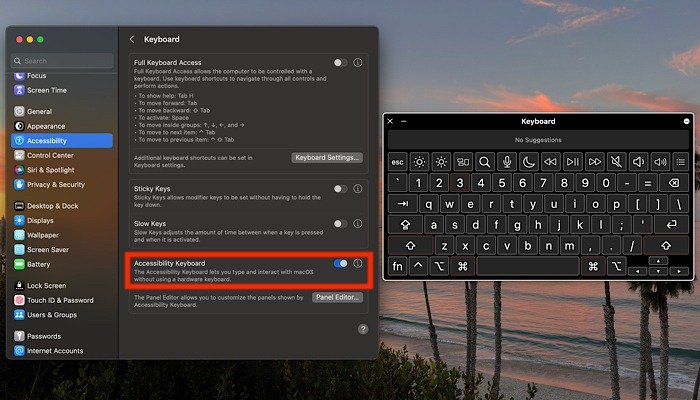
Совет. Настройки специальных возможностей помогут вам настроить Mac в соответствии с вашими личными потребностями в рабочем процессе. Наш Полное руководство по использованию голосового управления на Mac — отличный способ использовать специальные возможности, имеющиеся в macOS.
5. Принудительн3. Control-Click
ы используете MacBook Pro начала 2015 года или новее, MacBook Air 2018 года или новее, 12-дюймовый MacBook Retina 2015 года или новее или Magic Trackpad 2, у вас есть доступ к функции Force Touch. Трекпады Force Touch используют комбинацию чувствительности к давлению и тактильной вибрации для имитации щелчков.
Чтобы включить эту функцию, перейдите в «Настройки системы ->Клавиатура», затем включите «Поиск и детекторы данных» и «Принудительное нажатие и тактильную обратную связь».
Совет. Не знаете, какой у вас Mac? Вы можете найти свою Название модели и серийный номер Mac всего за несколько кликов.
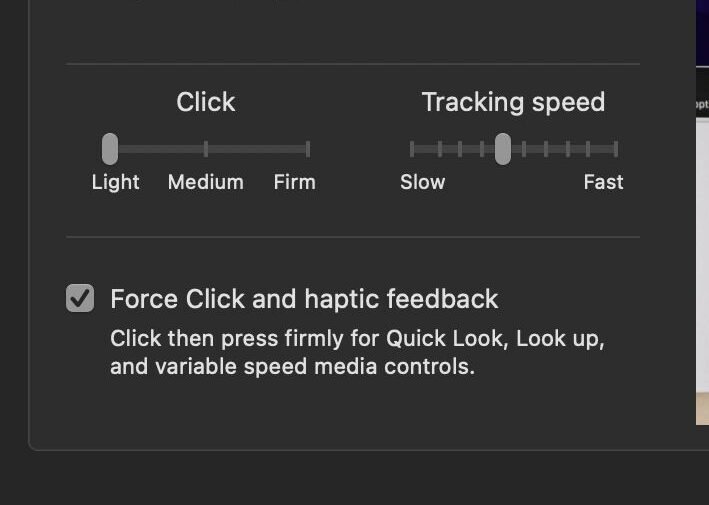
Чтобы щелкнуть правой кнопкой мыши с помощью Force Touch, просто сильно нажмите на трекпад одним или тремя пальцами, в зависимости от ваших настроек. Функциональность этого метода означает, что
4. Виртуальная клавиатура
ратную связь, задержку и скорость отслеживания трекпада в соответствии со своими личными предпочтениями.Полезно знать : Force Touch можно использовать не только для щелчка правой кнопкой мыши. Откройте для себя как использовать Live Text с фотографиями и видео на вашем Mac , чтобы собрать контекстную информацию и полезные элементы интерфейса из выделенного текста с помощью функции «Поиск».
6. Сочетание клавиш мыши
Если вы хотите узнать, как щелкнуть правой кнопкой мыши на Mac без использования трекпада, решение состоит в том, чтобы использовать настройки специальных возможностей в приложении «Системные настройки». Вы можете включить сочетания клавиш мыши, чтобы упростить рабочий процесс. Если у вас также нет доступа к клавиатуре, вы можете объединить этот метод с виртуальной клавиатурой.
Нажмите Command+ Option+ F5, чтобы открыть параметры специальных возможностей без использования мыши. Включите «Клавиши мыши», затем выберите «Готово». Активируйте контекстное меню, нажав fn+ Control+ I.
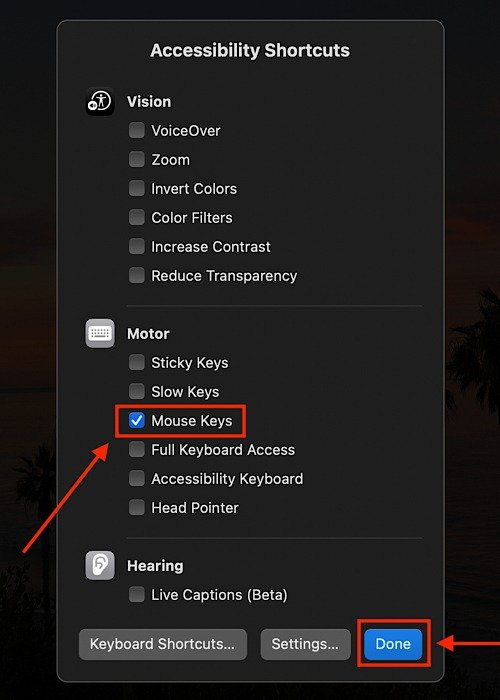
Часто задаваемые вопросы
Что можно сделать, щелкнув правой кнопкой мыши?
Обычно многого можно добиться, просто щелкнув правой кнопкой мыши. Это не только предоставит вам доступ к множеству опций, но и ускорит рабочий процесс в отдельных приложениях. Некоторые из этих возможностей включают копирование и вставку, сохранение и печать страниц, повторное открытие веб-страницы, открепление приложения, редактирование фотографии и проверку орфографии и грамматики.
Зачем мне использовать альтернативный метод щелчка правой кнопкой мыши?
Может быть много причин изменить метод щелчка правой кнопкой мыши. Возможно, это по практическим соображениям, или, возможно, ваша мышь или трекпад больше не работает. Альтернативой может быть то, что вы пытаетесь сэкономить время, используя сочетания клавиш мыши/клавиш. Это будет особенно полезно для людей, которые более технически подкованы или используют определенные программные приложения.
Какой метод наиболее эффективен?
Это полностью субъективно; однако самым популярным методом щелчка правой кнопкой мыши среди пользователей Mac является щелчок двумя пальцами. Это может быть связано с практичностью по сравнению с другими вариантами, требующими дополнительного использования клавиатуры или двух рук. Кроме того, если у вас есть возможность реализовать Force Touch, тактильная обратная связь и функциональность Magic Trackpad могут значительно оптимизировать этот метод за счет индивидуальной настройки. Существует также интересный аргумент в пользу использования клавиш мыши, если вы знакомы с сочетаниями клавиш.
Есть ли способ щелкнуть правой кнопкой мыши по сенсорной панели на MacBook Pro?
К сожалению, если у вас MacBook Pro с сенсорной панелью, одной сенсорной панели недостаточно для вызова меню параметров, вызываемого правой кнопкой мыши. Однако вы можете настроить Touch Bar так, чтобы на панель добавлялись клавиши клавиатуры. Например, вы можете добавить клавишу Controlна сенсорную панель и щелкать правой кнопкой мыши, используя метод Control-щелчок, упомянутый ранее.
Изображение предоставлено: Pexels. Все скриншоты Дэниела Ботта.


